Методические указания к ЛР-2. Правила выполнения и проведения лабораторных работ 5 Критерии оценки лабораторных работ 5
 Скачать 6.68 Mb. Скачать 6.68 Mb.
|
Часть 2: Защита беспроводной сетиВ части 2 вам предстоит настроить функции защиты маршрутизатора Linksys EA Series и рассмотреть параметры межсетевого экрана и переадресации портов на маршрутизаторе Linksys Smart Wi-Fi. Шаг 1: Добавьте функции безопасности WPA на беспроводные маршрутизаторы. На главной странице Linksys Smart Wi-Fi нажмите Wireless (Беспроводная связь). 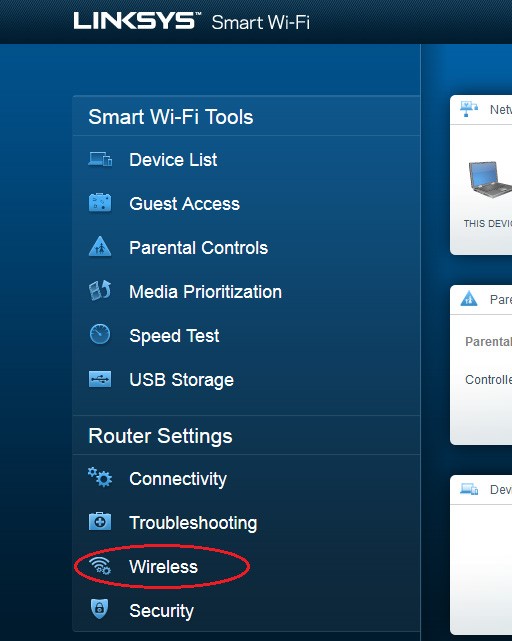 В окне Беспроводная связь (Wireless) отображаются настройки для полос 2,4 и 5 ГГц. Используйте кнопку Edit (Изменить) рядом с каждым из столбцов, чтобы изменить настройки безопасности для каждого частотного диапазона беспроводной сети. Имя и пароль сети ранее настроены в части 1. Нажмите раскрывающийся список Security mode (Режим безопасности), чтобы выбрать параметр WPA2/WPA Mixed Personal для каждого из диапазонов. Нажмите Apply (Применить), чтобы сохранить свои настройки, после чего нажмите ОК. 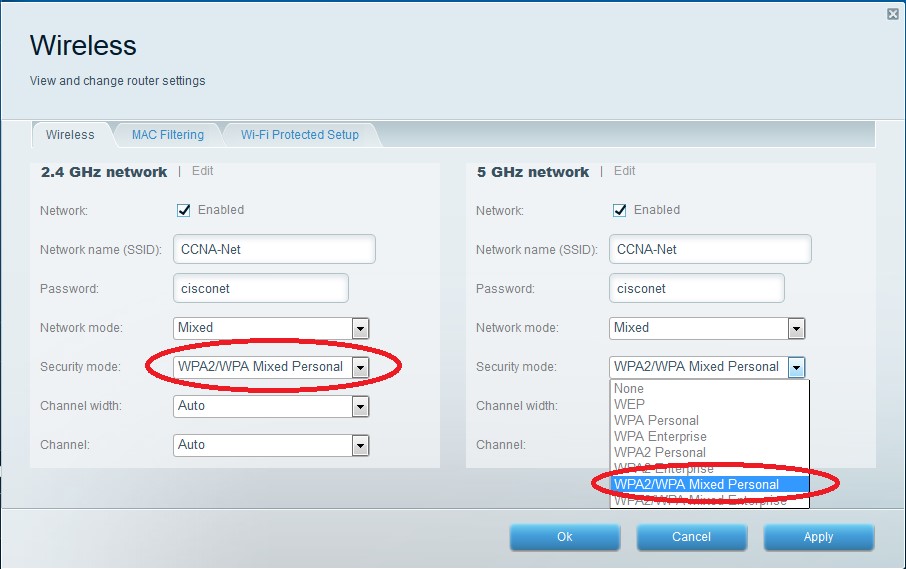 Шаг 2: Примените настройки межсетевого экрана и переадресации портов. На главной странице Linksys Smart Wi-Fi нажмите Security (Безопасность). В окнах Безопасность (Security) доступны вкладки Firewall (Межсетевой экран), DMZ и Apps and Gamig (Приложения и игры), на которых можно просмотреть и изменить настройки безопасности маршрутизатора. 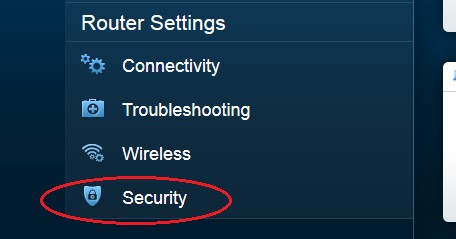 На вкладке Firewall (Межсетевой экран) отображается раздел настроек межсетевого экрана, где можно включить или отключить защиту межсетевого экрана с анализом пакетов с учетом состояния соединений (SPI) для IPv4 и IPv6, параметры транзитной пересылки по виртуальной частной сети (VPN) и интернет-фильтры. Нажмите Apply (Применить), чтобы принять все изменения, внесённые в этом окне. 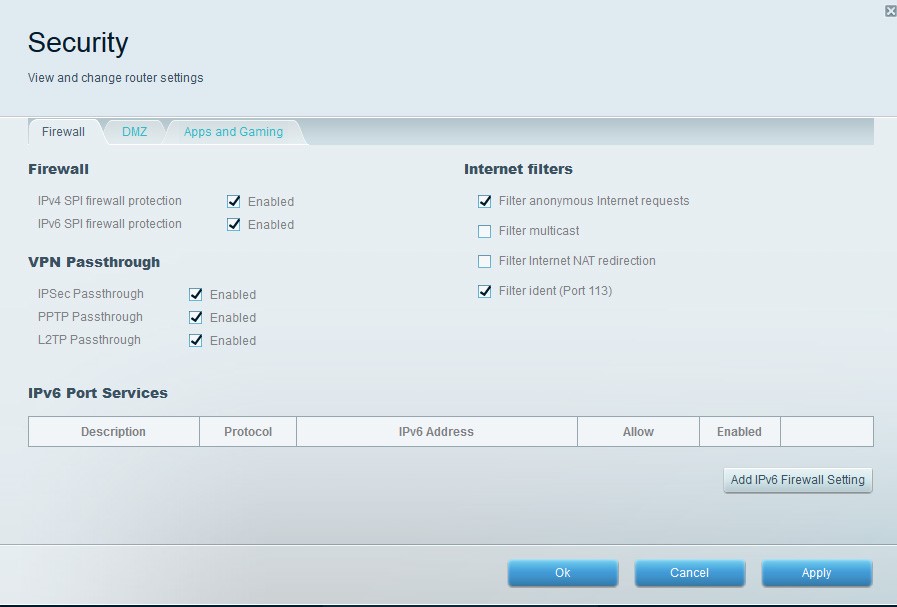 На вкладке Apps and Gamig (Приложения и игры) доступны функции переадресации портов. В этом примере порты 5060 и 5061 открыты для программного телефона VoIP, запущенного на локальном устройстве с IP-адресом 192.168.1.126. Нажмите Apply (Применить), чтобы принять все изменения, внесённые в этом окне. 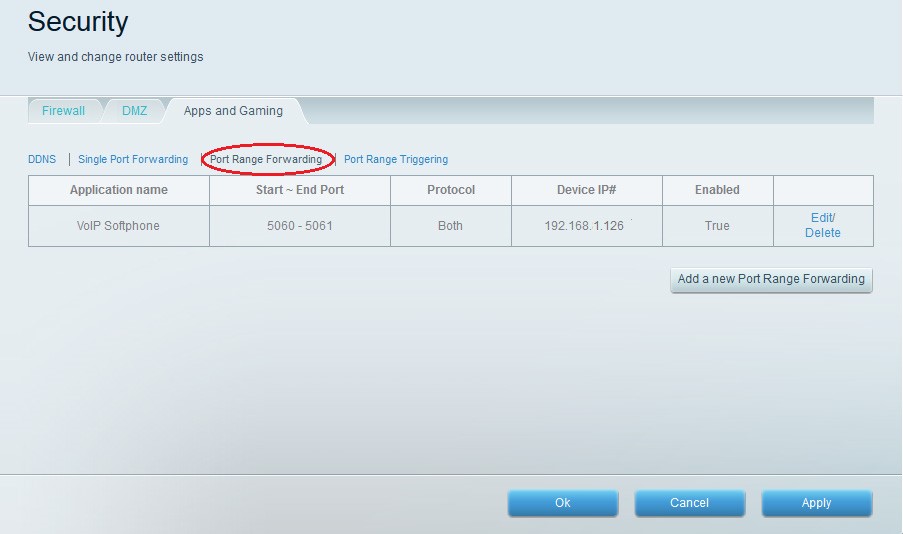 Часть 3: Изучение дополнительных функций на маршрутизаторе Lynksys серии EAВ части 3 вам предстоит рассмотреть ряд дополнительных функций, доступных на маршрутизаторе Linksys EA Series. Шаг 1: Изучите инструменты Smart Wi-Fi. На главной странице Linksys Smart Wi-Fi нажмите Device List (Список устройств). 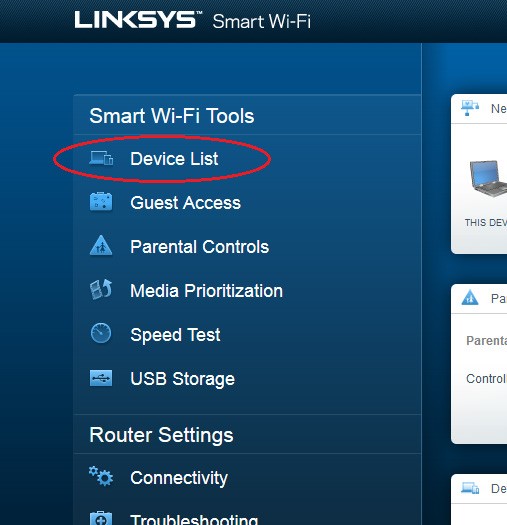 В окне Список устройств (Device List) отображается список клиентов в локальной сети. Обратите внимание на вкладку Guest Network (Гостевая сеть). Если гостевая сеть активирована, клиенты этой сети отображаются на вкладке Guest Network (Гостевая сеть). 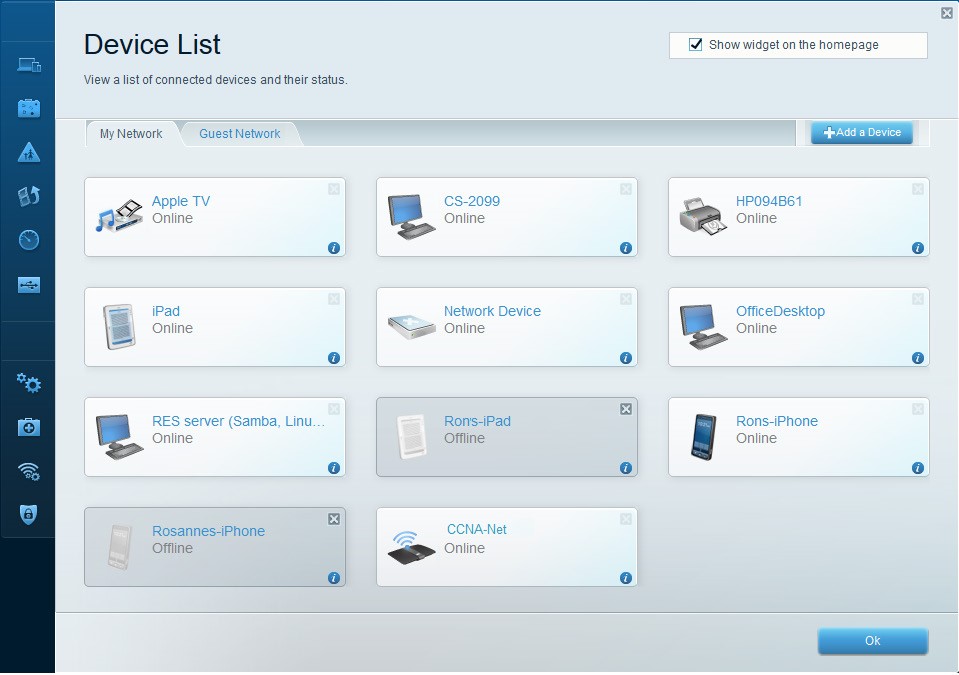 На главной странице Linksys Smart Wi-Fi нажмите Guest Access (Гостевой доступ). Клиенты гостевой сети имеют доступ только к сети Интернет и не имеют доступа к другим клиентам локальной сети. Чтобы разрешить гостевой доступ, нажмите на кнопку Allow guest access (Разрешить гостевой доступ). Щелкните ссылку Edit (Изменить) (рядом с именем и паролем гостевой сети), чтобы изменить пароль гостевой сети, и нажмите ОК, чтобы принять и сохранить изменения. 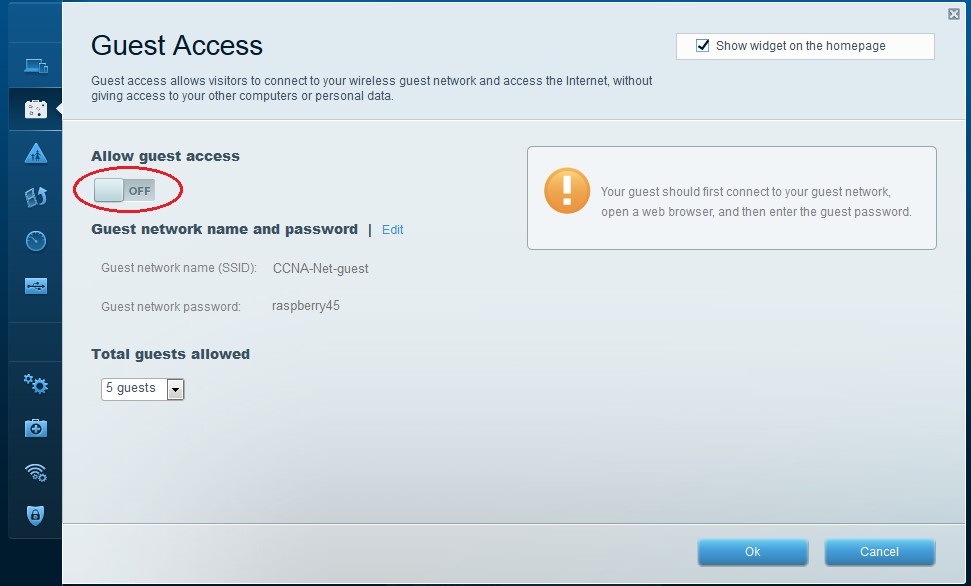 На главной странице Linksys Smart Wi-Fi нажмите Parental Control (Родительский контроль). Эти параметры можно использовать для ограничения доступа к Интернету на отдельных устройствах, а также чтобы ограничить доступ по времени и доступ к веб-сайтам. Нажмите OK, чтобы сохранить настройки. 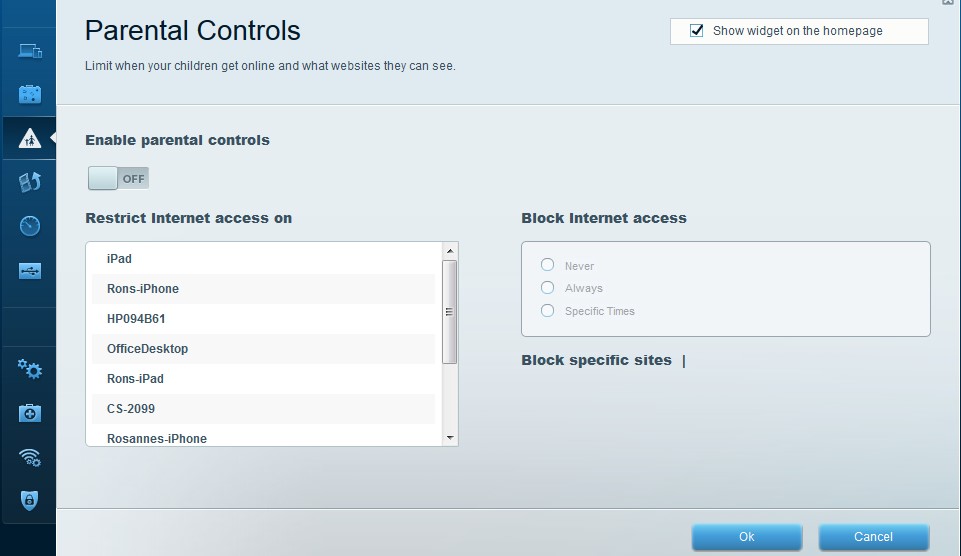 На главной странице Linksys Smart Wi-Fi выберите Media Prioritization (Приоритизация мультимедиа). С помощью этих параметров можно назначить приоритет пропускной способности сети для выбранных устройств в локальной сети. В этом примере устройству, помеченному как «Apple TV», назначается самый высокий приоритет для ресурсов сети. Чтобы изменить настройки приоритетов, просто перетащите устройства в списке и нажмите OK, чтобы сохранить настройки. 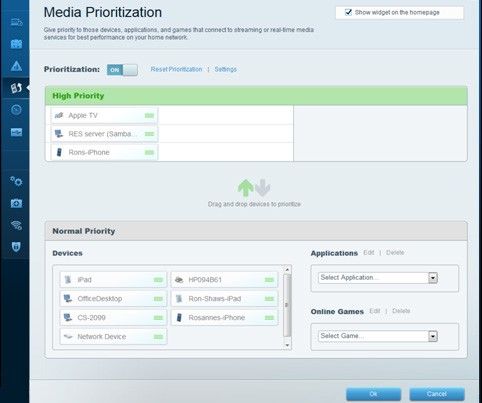 На главной странице Linksys Smart Wi-Fi нажмите Speed Test (Проверка скорости). Эта утилита используется для проверки скорости доступа к Интернету. В этом примере показаны результаты проверки скорости. Маршрутизатор сохраняет результаты всех проверок скорости и предоставляет возможность вывода этих журналов на экран. 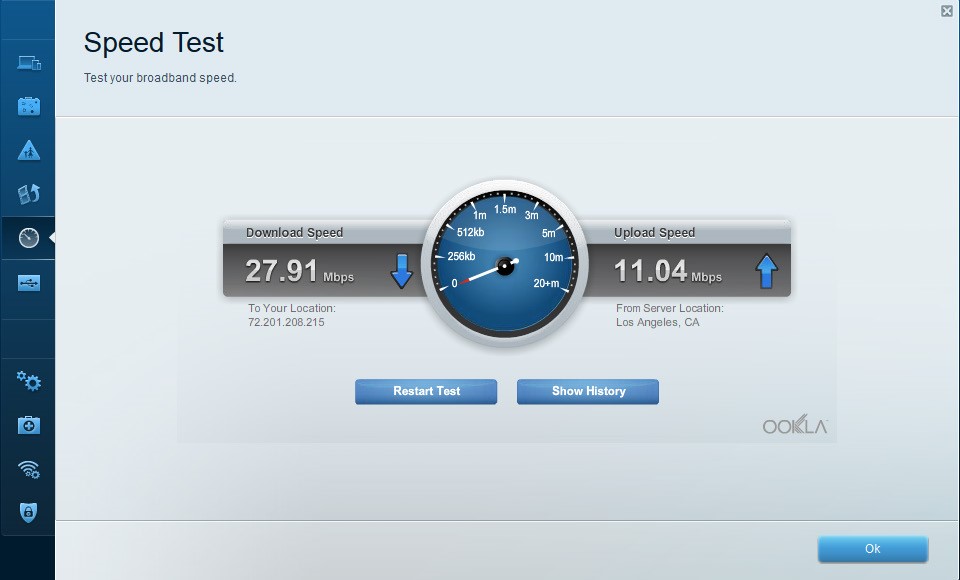 На главной странице Linksys Smart Wi-Fi нажмите USB Storage (Устройство хранения USB). Этот экран используется для просмотра настроек USB-накопителя. Отсюда можно перейти на соответствующую вкладку для настройки FTP-серверов и серверов мультимедиа. Также можно настроить отдельные учетные записи пользователей для доступа к этим серверам. Для этого нажмите вкладки в верхней части данного экрана. Чтобы использовать этот параметр, необходимо подсоединить USB-накопитель к задней стенке маршрутизатора. Нажмите OK, чтобы сохранить все внесённые изменения. 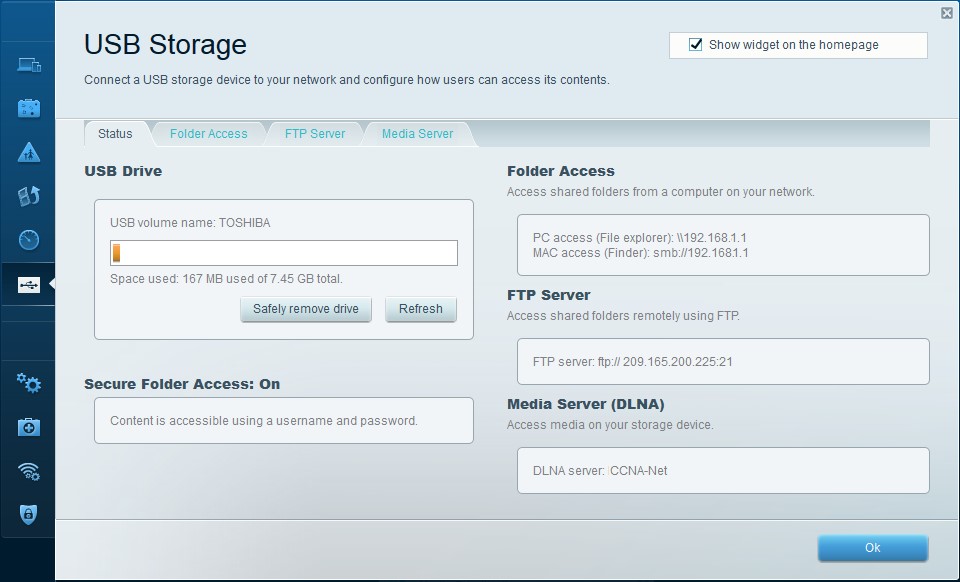 Шаг 2: Поиск и устранение неполадок в работе маршрутизатора. На главной странице Linksys Smart Wi-Fi нажмите Troubleshooting (Поиск и устранение неполадок). На вкладке Status (Состояние) представлен список клиентов локальной сети, а также MAC-адреса и IP-адреса их сетевых адаптеров. На этой вкладке также отображается способ их подключения к сети. Нажмите OK, чтобы сохранить все внесённые изменения. 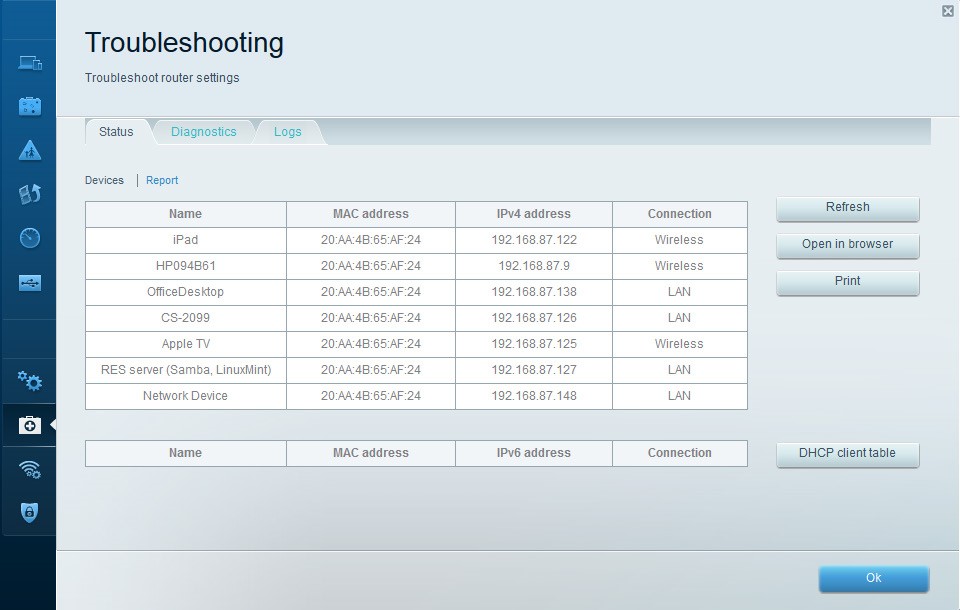 На вкладке Diagnostics (Диагностика) представлены утилиты ping и traceroute. C помощью этой вкладки также можно перезагрузить маршрутизатор, выполнить резервное копирование или восстановление конфигурации маршрутизатора, восстановить предыдущую версию микропрограммного обеспечения, опубликовать и обновить интернет-адреса на своем маршрутизаторе и выполнить сброс до заводских настроек по умолчанию. Нажмите OK, чтобы сохранить все внесённые изменения. 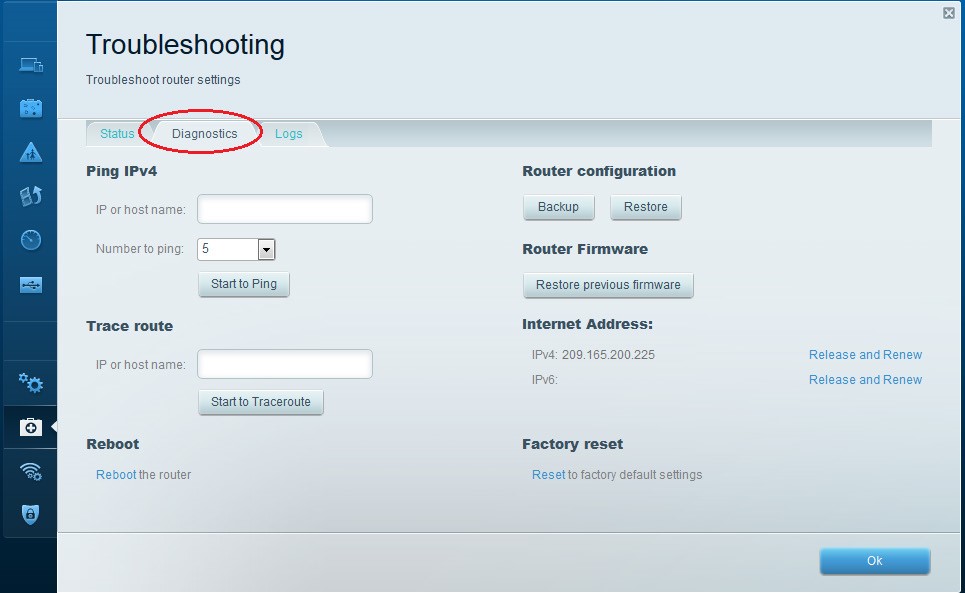 На вкладке Logs (Журналы) доступны журналы «Входящие», «Исходящие», «Безопасность» и «DHCP». С этого экрана можно отправить журналы на печать или удалить их. Нажмите OK, чтобы сохранить все внесённые изменения. 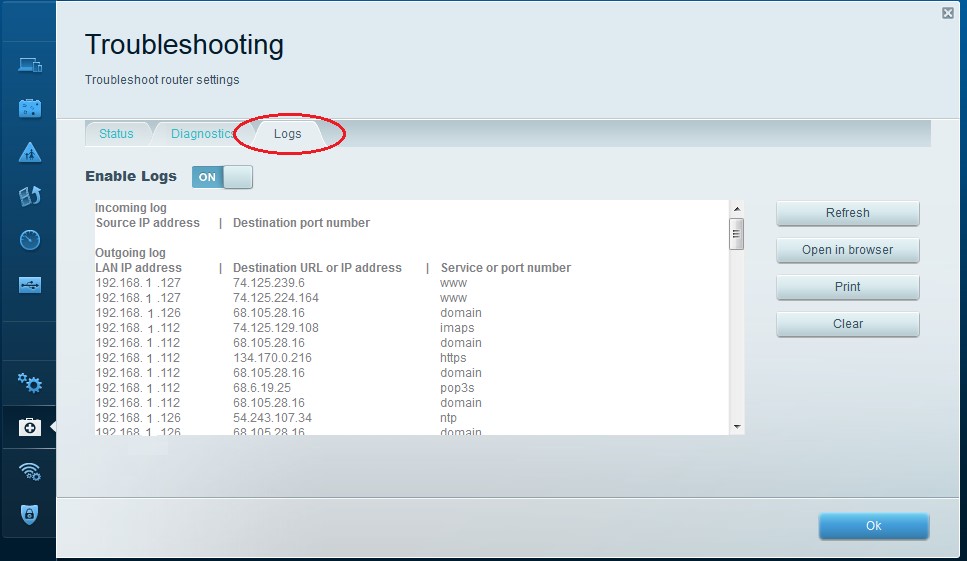 |
